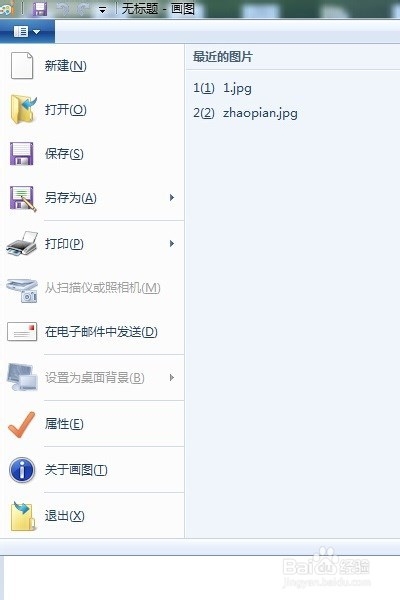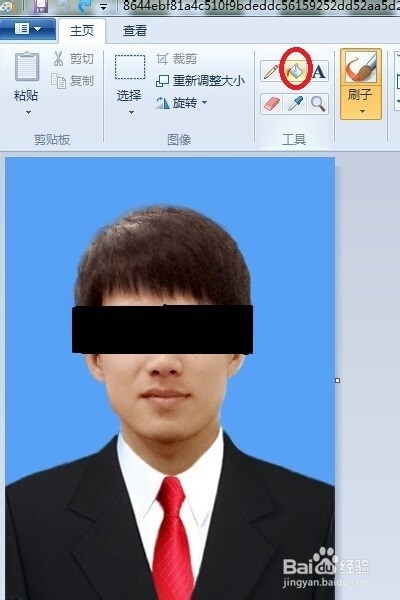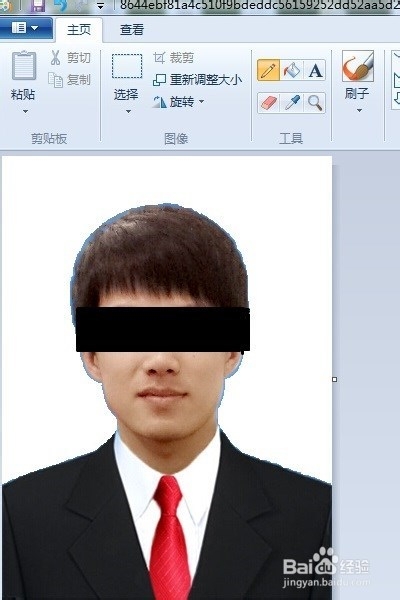如何用windows自带画图工具把蓝底照片改成白底
1、依次点击 开始-附件-画图
2、点击蓝色方框下拉菜单中的打开,然后在指定目录找到你要修改的照片。
3、点击工具栏中的 填充(桶装图标)-在 颜色 栏中选白色.
4、在照片蓝色区域点一下,可以看到,大部分蓝底已经变成白底,只有头像边缘部分还是明显蓝色.
5、点击 工具 中 铅笔 ,然后点击颜色栏中的白色.
6、摁住键盘上的Ctrl键(键盘左下角)滚动鼠标滑轮,放大图片,在蓝色部分点击鼠标将蓝色除掉.
7、当蓝色差不多都除掉时,再按住Ctrl键滚动滑轮,恢复图片原来尺寸,我们可以看到蓝底已经变成白底了
8、点击左上角的保存图标保存已经修改好的照片,照片已由蓝底变成白底,大功告成
声明:本网站引用、摘录或转载内容仅供网站访问者交流或参考,不代表本站立场,如存在版权或非法内容,请联系站长删除,联系邮箱:site.kefu@qq.com。
阅读量:77
阅读量:89
阅读量:32
阅读量:76
阅读量:56